在使用苹果iPhone时,有时候我们可能会遇到需要去掉手机卡密码或SIM卡的PIN码的情况,手机卡密码是为了保护我们的通信安全而设置的,但有时候可能会忘记密码或者不想再使用密码。而SIM卡的PIN码则是为了防止他人盗用我们的SIM卡而设置的安全密码。如果我们想要去掉手机卡密码或SIM卡的PIN码,可以通过简单的步骤来实现。接下来我们就来介绍一下如何去掉苹果iPhone的手机卡密码和SIM卡的PIN码。
iPhone怎么去掉SIM卡的PIN码
具体方法:
1.打开手机,点击【设置】;
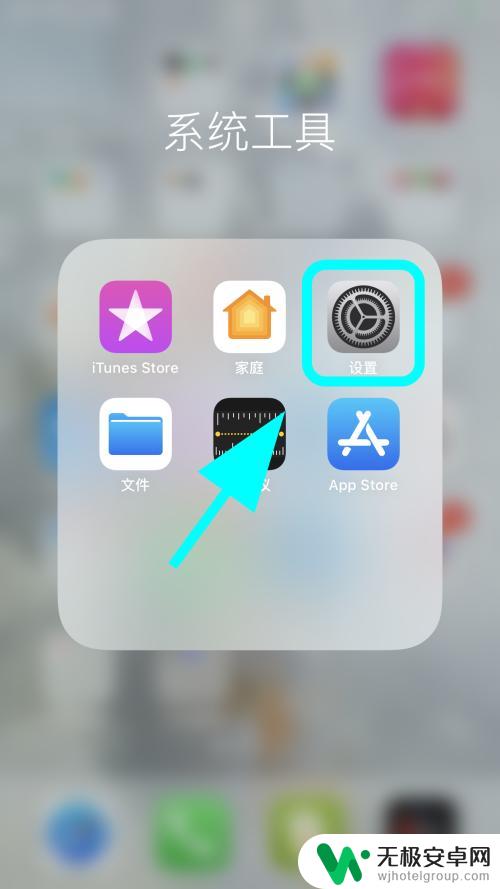
2.进入苹果手机设置页面,点击【蜂窝网络】;
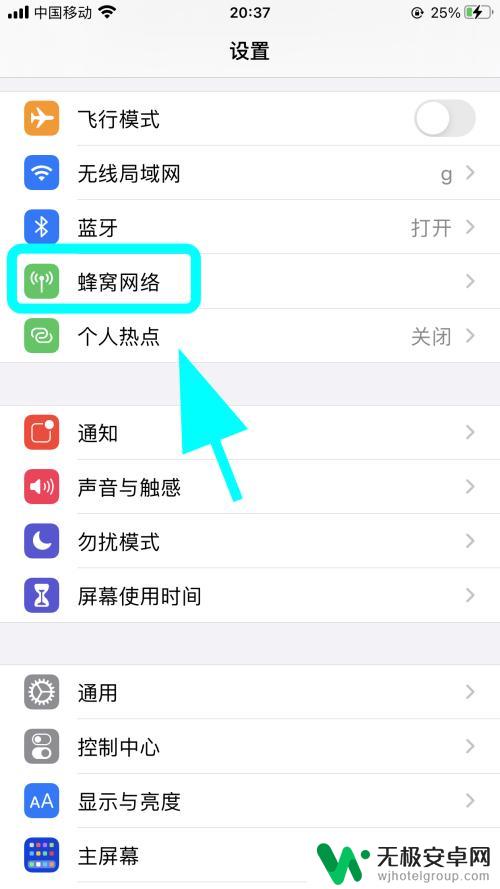
3.进入蜂窝网络设置页面,点击【SIM卡PIN码】按键;
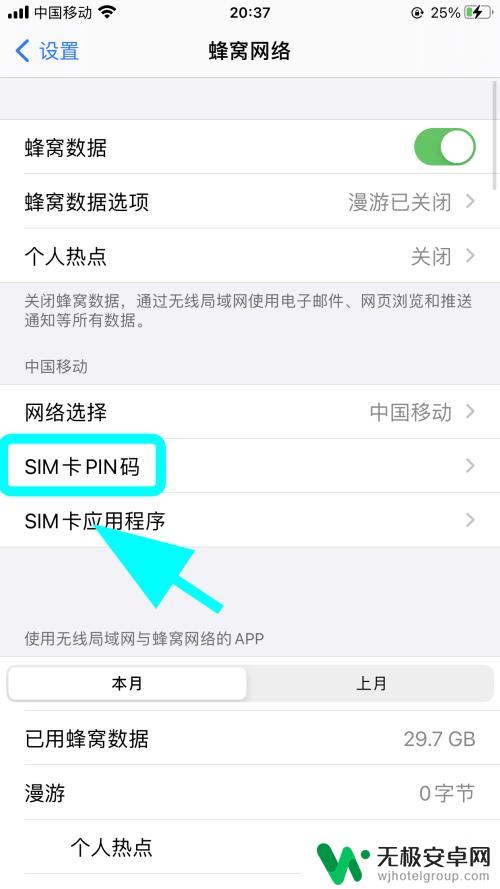
4.进入SIM卡PIN码管理页面,点击【SIM卡PIN码】后边的【开关】。关闭此开关;
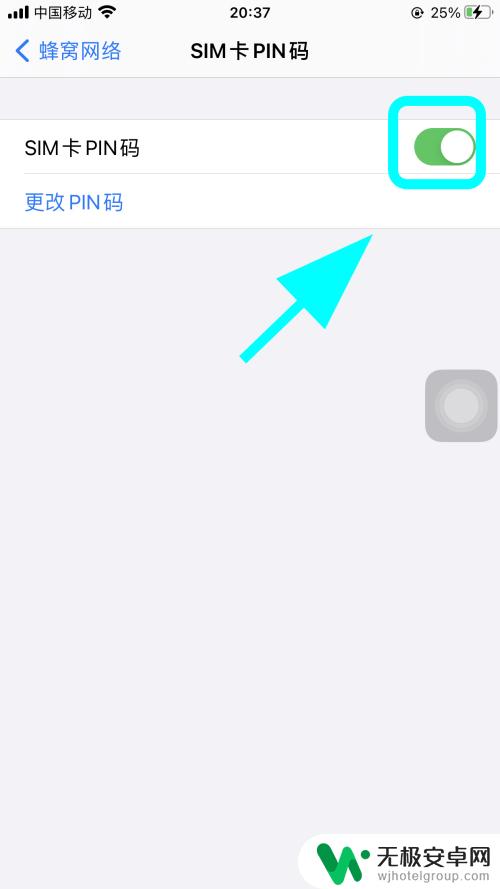
5.弹出PIN码认证页面,输入PIN码,之后点击右上角的【完成】;
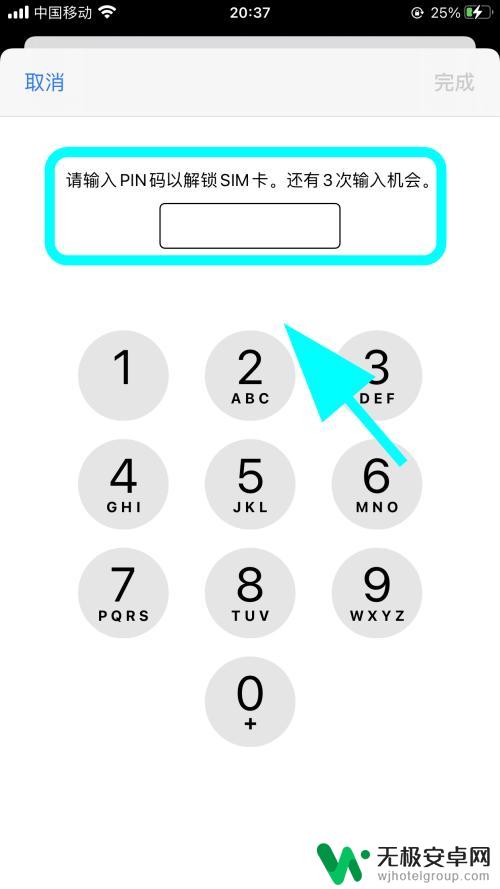
6.PIN码认证通过,成功取消SIM的密码,关闭SIM卡PIN码,完成;
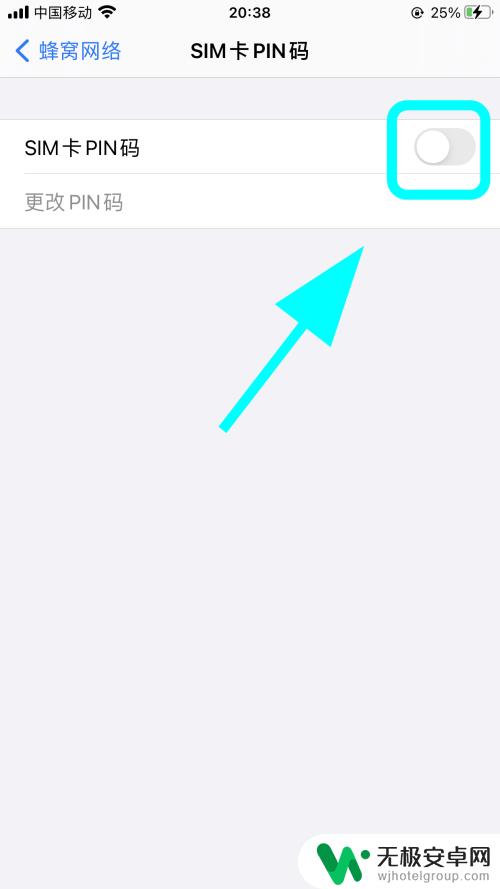
7.以上就是【苹果手机怎么取消SIM卡密码,SIM卡PIN码怎么关掉】的步骤。感谢阅读。
2iPhone苹果手机怎么查看设备型号
2苹果手机怎么设置每日提醒闹钟,每天循环闹钟
2苹果手机怎么关闭短信重复提醒,关闭二次提醒
以上就是手机卡密码如何去除苹果的全部内容,还有不清楚的用户可以参考以上步骤进行操作,希望能对大家有所帮助。











